Alapvető útmutató: Csengőhangok hozzáadása az iPhone 12/XS (Max) készülékhez
Néha belefárad az iPhone alapértelmezett csengőhangjába, és egyéni csengőhangokat szeretne hozzáadni iPhone-jához. Egyéni csengőhangok hozzáadása az új iPhone 12/XS (Max) készülékhez néhány felhasználó számára kihívást jelenthet. Szerencsére többféleképpen is hozzáadhat csengőhangokat az iPhone 12/XS (Max) készülékhez.
Itt elmondjuk, hogyan szabhatja egyszerűen testre csengőhangját, és hogyan teheti érdekessé és egyedivé iPhone csengőhangját.
- 1. rész: Csengőhangok hozzáadása iPhone 12/XS (Max) készülékhez az iTunes segítségével
- 2. rész: Csengőhangok hozzáadása az iPhone 12/XS (Max) készülékhez iTunes nélkül
- 3. rész: Egyéni csengőhangok hozzáadása az iPhone 12/XS (Max) készülékhez
- 4. rész: Vásárolt csengőhangok hozzáadása a beállításokhoz
1. rész: Csengőhangok hozzáadása iPhone 12/XS (Max) készülékhez az iTunes segítségével
Az iTunes könyvtár különféle típusú adatokat támogat, és lehetővé teszi csengőhangok létrehozását és hozzáadását iPhone-jához. Ez a folyamat bonyolult a cikkben említett másik módszerhez képest. Mert sok időt vesz igénybe csengőhangok hozzáadása az iPhone-hoz.
Kövesse az alábbi, lépésről lépésre szóló útmutatót arról, hogyan adhat csengőhangokat iPhone 12/XS (Max) készülékhez az iTunes segítségével:
1. lépés: Telepítse az iTunes legújabb verzióját a számítógépére, ha az nincs telepítve. Ezután USB-kábellel hozzon létre kapcsolatot a számítógép és az iPhone között.
2. lépés: Ha csengőhangot szeretne hozzáadni az iPhone készülékhez, hozzá kell adnia a kívánt zenét vagy számot a számítógépéről az iTunes alkalmazáshoz. Ezt megteheti úgy, hogy húzza át a zenét a számítógépről az iTunes-ra vagy az iTunes-ból, nyissa meg a „Fájl” menüt, majd válassza a „Megnyitás” lehetőséget, hogy zenét adjon az iTunes könyvtárhoz.
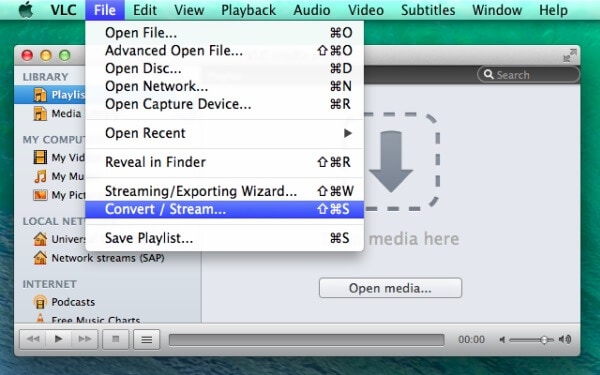
3. lépés: Miután megtalálta a kívánt dalt az iTunesban, majd kattintson a jobb gombbal a dalra, hogy kiválassza az „információ beszerzése” lehetőséget a listából.
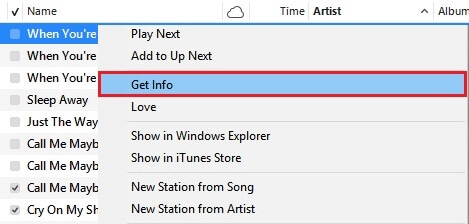
4. lépés: Ezután lépjen az „Opciók” menübe, amikor megjelenik a beállítási ablak, és módosítsa a dalokat, például a kezdési és befejezési időpontot. Ezután érintse meg az „OK” gombot.
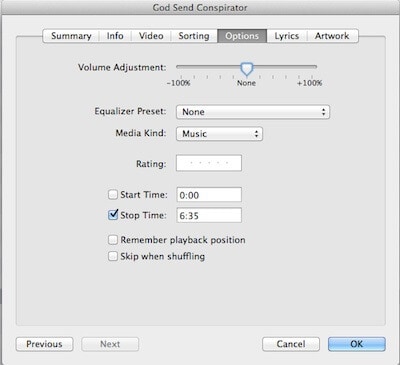
5. lépés: Most törölje a dal duplikált AAC-verzióját. Válassza ki a dalt, és törölje a duplikált verzióját a Control+Kattintással.
6. lépés: Most módosítsa a fájltípust .m4a-ról .m4r-re a csengőhang létrehozásához. Ezután helyezze el ezt az átnevezett fájlt az iTunes könyvtárába. Ezt megteheti húzással vagy a fájl megnyitásával. Végül szinkronizálja iPhone készülékével az ábrán látható módon.
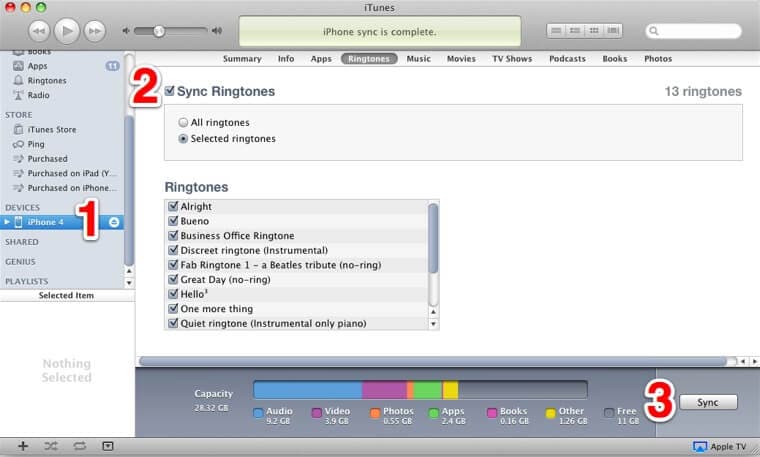
2. rész: Csengőhangok hozzáadása az iPhone 12/XS (Max) készülékhez iTunes nélkül
A DrFoneTool – Telefonkezelő program az egyik leghatékonyabb adatátviteli eszköz, amely lehetővé teszi a felhasználók számára, hogy gyorsan és hatékonyan csengőhangokat adhassanak iPhone 12/XS (Max) készülékhez (valamint adatátvitellel). Ez a szoftver Windows és Mac rendszerre is letölthető. A telepítési folyamat nagyon egyszerű, és felhasználóbarát felülettel rendelkezik, amely jelentősen megkönnyíti az átviteli folyamatot.

DrFoneTool – Telefonkezelő (iOS)
Az iTunes legjobb alternatívája csengőhangok hozzáadásához iPhone 12/XS (Max) készülékhez
- Csengőhangok, képek, zene átvitele PC (Mac) és telefonok között.
- Ezenkívül mindenféle adatot, például SMS-eket, alkalmazásokat, üzeneteket, névjegyeket továbbít a PC (Mac) és a telefonok között.
- Teljesen kompatibilis az összes legújabb iOS és Android verzióval
 .
. - Fájlok átvitele az iTunes-ról iPhone-ra vagy akár Androidra
Kövesse az alábbi, lépésről lépésre szóló útmutatót arról, hogyan adhat csengőhangokat iPhone 12/XS (Max) készülékhez iTunes nélkül a DrFoneTool használatával:
1. lépés: Töltse le a DrFoneTool szoftvert a számítógépére, majd futtassa a szoftvert. Ezután válassza ki a „Telefonkezelő” modult az összes modul közül.

2. lépés: Csatlakoztassa iPhone-ját a számítógéphez digitális kábel segítségével, és válassza ki a „Zene” médiafájl típusát. Ezután kattintson a Csengőhangok ikonra.

3. lépés: Most érintse meg a „Hozzáadás” ikont, majd válassza a „Fájl hozzáadása” vagy a „Mappa hozzáadása” lehetőséget a számítógépén már meglévő csengőhangok hozzáadásához.

4. lépés: Néhány perc múlva a kiválasztott csengőhangok hozzáadódnak az iPhone-hoz.
3. rész: Egyéni csengőhangok hozzáadása az iPhone 12/XS (Max) készülékhez
Ha egyedi csengőhangokat szeretne készíteni iPhone-jához, akkor a DrFoneTool-PhoneManager segít egyedi csengőhangok létrehozásában vagy hozzáadásával iPhone-jához. Ez az egyik csodálatos és hatékony eszköz egyéni csengőhangok készítéséhez iTunes könyvtár nélkül.
Kövesse az alábbi, lépésről lépésre szóló útmutatót arról, hogyan adhat hozzá egyéni csengőhangot iPhone 12/XS (Max) készülékhez a DrFoneTool-PhoneManager szoftver segítségével:
1. lépés: A folyamat elindításához nyissa meg a DrFoneTool szoftvert a számítógépén, majd csatlakoztassa iPhone készülékét a számítógépéhez digitális kábel segítségével.

2. lépés: Most válassza ki a „Zene” fájltípust a menüsorban, majd kattintson a „Csengőhang készítő” ikonra az ábrán látható módon.

3. lépés: Kiválaszthat egy adott dalt a zenei részből is, majd jobb gombbal rákattintva kiválaszthatja a Csengőhang készítőt az ábrán látható módon.

4. lépés: Most módosíthatja a csengőhang beállításait, például a kezdési időpontját, a befejezési időpontját és még sok mást. A csengőhang előnézetét is megtekintheti, ha megérinti a „Csengőhang meghallgatását”. Az összes szükséges beállítás elvégzése után mentse el a csengőhangot iPhone-jára a „Mentés az eszközre” gombra kattintva.

4. rész: Vásárolt csengőhangok hozzáadása a beállításokhoz
Könnyedén hozzáadhatja iPhone-jához a már megvásárolt csengőhangokat. Még új csengőhangokat is vásárolhat.
Kövesse az alábbi, lépésről lépésre szóló útmutatót a csengőhangok iPhone 12/XS (Max) készülékre történő letöltéséhez a beállításokból:
1. lépés: A folyamat megkezdéséhez iPhone-ján nyissa meg a „Beállítások” menüt.
2. lépés: Ezután navigáljon a „Hangok és tapintások” részhez. Ezután érintse meg a „Csengőhang” opciót, amely a „Hangok és rezgésminták” tetején található.
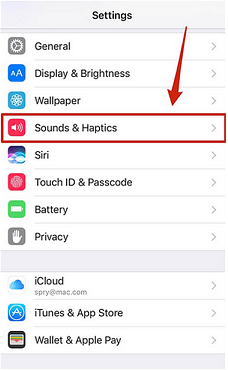
3. lépés: Most kattintson az „Összes megvásárolt dal letöltése” elemre, és néhány percen belül elkezdi újra letölteni a megvásárolt csengőhangokat. A folyamat befejezése után a megvásárolt csengőhangok elérhetők lesznek iPhone-ján.
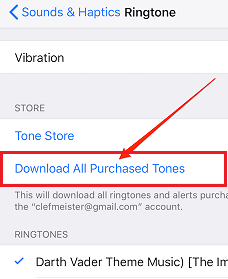
4. lépés: Ha több csengőhangot szeretne vásárolni, akkor a „Tone Store” elemre kattintva vásárolhatja meg. Ez elviszi az iTunes Store alkalmazást, ahol láthatja a megvásárolható híres csengőhangokat.
Következtetés
Ebben az útmutatóban megemlítettük a csengőhangok iPhone 12/XS (Max) készülékhez való hozzáadásának legjobb módjait iTunes-szal vagy anélkül. Mostantól könnyedén hatékonnyá és interaktívvá teheti iPhone csengőhangját egy olyan csodálatos eszköz segítségével, mint a DrFoneTool – Phone Manager.
Legfrissebb cikkek

